Fungsi MID Pada Excel dan Cara Menggunakan Serta Contoh Kasus
Fungsi MID Pada Excel dan Cara Menggunakan Serta Contoh Kasus. Jika anda ingin mengambil beberapa karakter dari sebuah kata di excel maka ada tiga fungsi penting yang harus anda pahami, yaitu fungsi LEFT, RIGHT dan Juga Fungsi MID.
Fungsi Left digunakan untuk mengambil karakter dari teks dari kiri, fungsi right digunakan untuk mengambil karakter dari teks dari kanan dan MID digunakan untuk mengambil karakter di tengah-tengah serta bisa juga bertindak seperti fungsi LEFT jika star dimulai dari karakter 1 dan juga right jika dimulai dari karakter yang anda inginkan.
Pada kesempatan kali ini saya akan lebih berfokus pada pembahasan Fungsi MID, sedangkan pembahasan Fungsi LEFT dan Fungsi RIGHT telah saya bahas pada artikel sebelumnya. Silahkan baca artikel tersebut untuk memahaminya. Setelah anda bisa memahami ketiga fungsi left, right dan mid maka anda bisa menerapkannya untuk Memisahkan Nama Depan Tengah Dan Belakang Di Excel.
Namun, sebelum itu, pahami terlebih dahulu pengertian fungsi MID pada excel atau apa manfaatnya, rumus dan bagaimana cara menggunakan fungsi MID. Nah, jika anda penasaran maka simak pembahasan selengkapnya dibawah ini.
Fungsi MID Pada Excel dan Cara Menggunakan Serta Contoh Kasus
Fungsi MID adalah sebuah fungsi yang digunakan untuk mengambil karakter baik itu huruf, angka atau simbol dalam sebuah data (teks, angka atau gabungan keduanya) untuk mendapatkan data barus yang diinginkan. Fungsi MID banyak digunakan untuk mengambil ID atau data yang berada di tengah-tengah teks dengan kriteria tertentu yang anda inginkan.
Untuk menentukan posisi karakter dimana saja yang diinginkan biasanya fungsi MID dikombinasikan dengan Fungsi FIND yang bertujuan untuk mencari titik awal karakter yang ingin diambil serta panjang kata. Kedua fungsi ini biasa digunakan untuk mengambil nama tengah dari nama lengkap yang terdiri dari tiga kata.
Rumus Fungsi MID pada Excel
=MID(text; start_num; num_chars) atau =MID(text, start_num, num_chars)
Baca Penting: Kedua rumus diatas secara umum sama, namun bedanya yang merah menggunakan titik koma dan biru hanya menggunakan koma, hal ini bergantung pada versi excel yang anda gunakan.
=MID(text; start_num; num_chars)
Penjelasan Rumus:
- Text adalah data teks yang bisa anda input dengan tiga cara, yaitu
Jika data berupa teks maka anda harus isi dengan tanda petik dua. Contoh =MID("isi dengan teks anda"; start_num; num_chars).
Jika data berupa angka maka anda tidak perlu memasukkannya menggunakan tanda petik dua. Contoh =MID(12345; start_num; num_chars).
Jika data anda berada di salah satu CELL, misalnya CELL A2, maka langsung saja menulis nama cell. Contoh =MID(A2; start_num; num_chars). - Start_num isi dengan posisi karakter pertama dari kiri yang ingin anda ambil. Misalnya posisi karakter ke 4,5,6 dan seterusnya.
- Num_chars isi dengan panjang karakter yang ingin anda ambil. Termaksud spasi dihitung satu karakter.
Contoh Cara Menggunakan Fungsi Mid Pada Excel
Misalkan anda memiliki data "Microsoft Excel 2010" maka anda bisa mengambil kata apa saja yang ada di data tersebut. Anda bisa mengambil kata Microsoft Excel dimana star_num dimulai dari 1, kata Excel dimana star_num dimulai dari 11 dan 2010 dimulai dari 17. Maka rumusnya adalah
- =MID(A1;1;9) menghasilkan hasil yang sama dengan rumus =LEFT(A1;9) untuk mengambil kata "Microsoft"
- =MID(A1;11;5) untuk mengambil kata "Excel"
- =MID(A1;17;4) menghasilkan hasil yang sama dengan rumus =RIGHT(A1;4) untuk mengambil kata "2010"
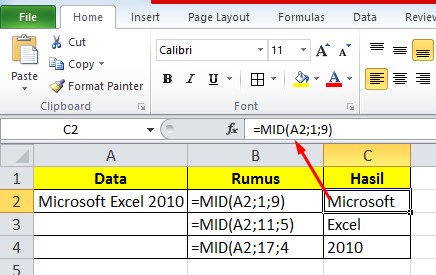
Itulah artikel tentang Fungsi MID Pada Excel dan Cara Menggunakan Serta Contoh Kasus. Semoga apa yang saya bahas pada artikel kali ini dapat bermanfaat untuk anda. Mohon bantuannya untuk share artikel ini, agar saya lebih semangat membuat artikel bermanfaat lainnya seputar Microsoft Excel. Mungkin itu saja pembahasan kali ini, akhir kata saya ucapkan terima kasih dan sampai jumpa kembali di artikel selanjutnya.







